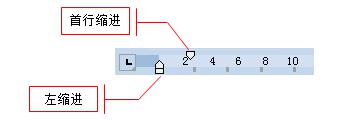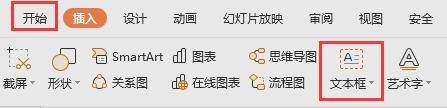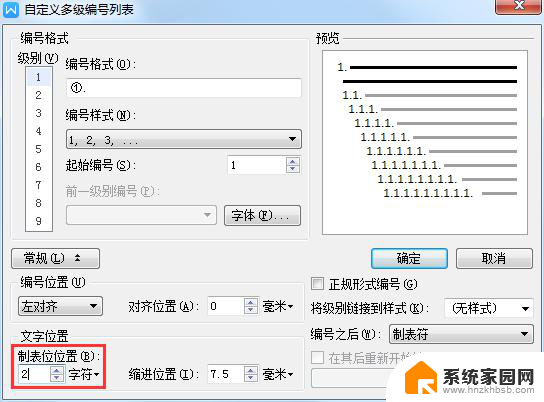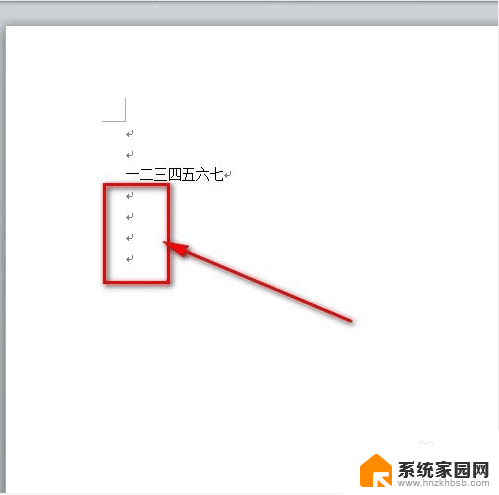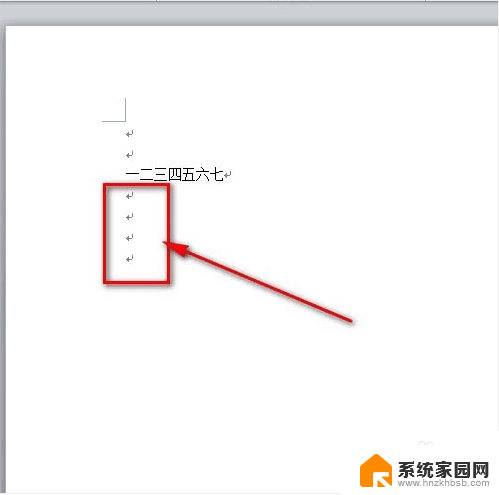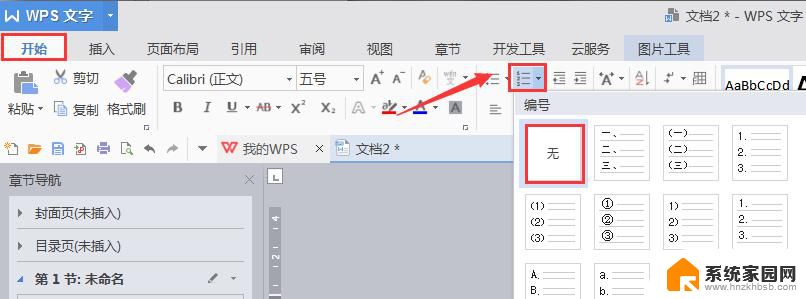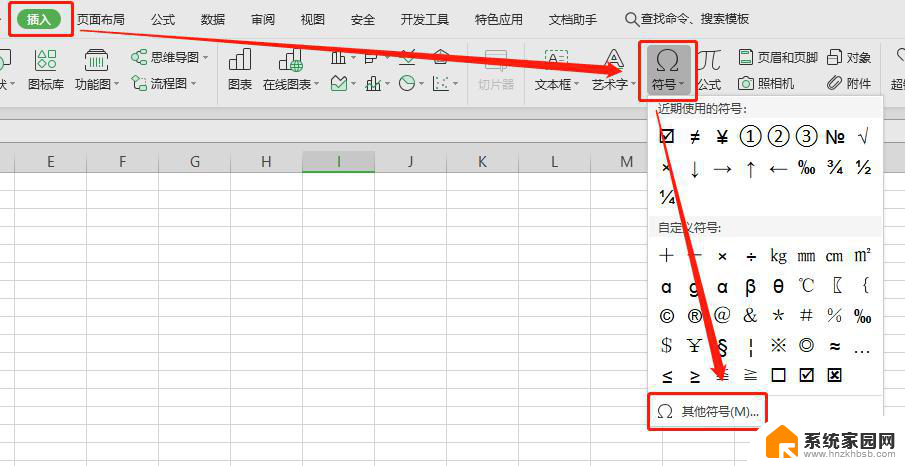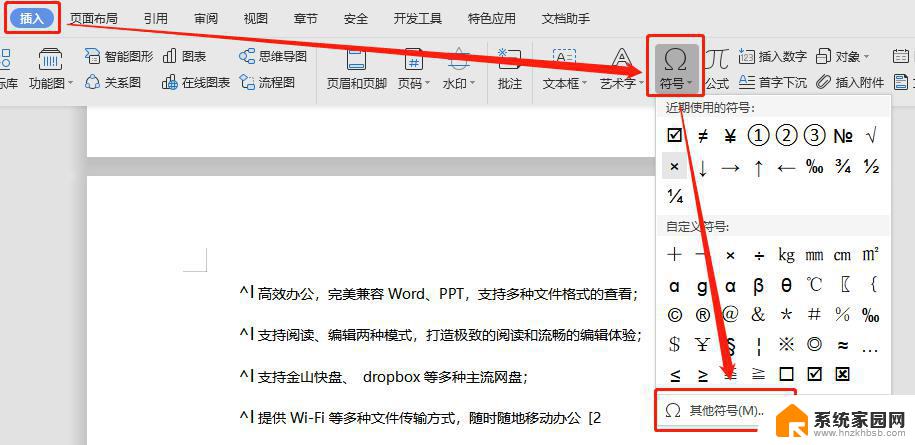wps添加或删除项目符号和编号 wps如何删除项目符号和编号
更新时间:2024-05-08 17:59:59作者:jiang
wps Office是一款非常好用的办公软件,它包含了文字、表格、演示三个模块,可以满足我们日常的各种办公需求,在使用wps Office的过程中,我们经常需要添加或删除项目符号和编号。添加项目符号和编号非常简单,但是删除却让许多人感到困惑。本文将为大家介绍wps Office如何删除项目符号和编号。

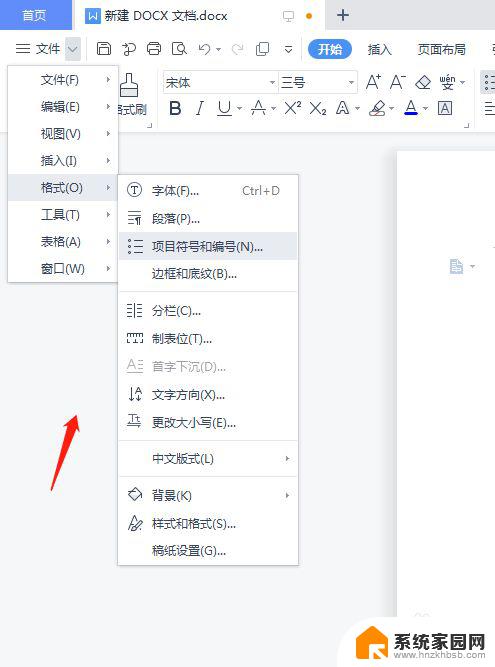
添加项目符号和编号
将光标置于需要设置编号的段落,或者选取段落。 在“开始”选项卡上,单击“项目符号”,选择合适的编号或项目符号(项目符号:放在文本前以添加强调效果的点或其他符号,如列表中的项目。)。 如下图所示:添加或删除项目符号和编号 //
如果需要更改编号或符号的样式,可以单击“自定义”,进行修改,然后再选择应用编号的范围。 单击“确定”,退出设置。添加或删除项目符号和编号 //
删除项目符号和编号
将光标置于需要删除编号的段落,或者选取段落; 在“开始”选项卡上,选择“项目符号”下拉列表中的“其他项目符号”。 在“项目符号和编号”对话框中,单击“无”。提示
对话框选项卡中“项目符号”、“编号”、“多级符号”是预设的编号,“自定义列表”中列出的是最近使用过的用户自定义的编号或符号; 当前段落如果已有编号,则还可以选择“重新开始编号”或“继续前一列表”。添加或删除项目符号和编号 //
在“开始”选项卡上,单击“项目符号”或“编号格式”,可以快速设置编号。以上是关于如何在wps中添加或删除项目符号和编号的全部内容,如果有任何疑问,请参考小编提供的步骤进行操作,希望这些步骤对你有所帮助。